- Dlaczego Assassin’s Creed Valhalla ciągle się zawiesza?
- Jak naprawić awarię Assassin’s Creed Valhalla na PC?
- 1. Sprawdź wymagania systemowe
- 2. Zaktualizuj sterowniki graficzne
- 3. Zaktualizuj system Windows
- 4. Uruchom grę jako administrator
- 5. Zamknij zadania działające w tle
- 6. Ustaw wysoki priorytet w Menedżerze zadań
- 7. Zainstaluj ponownie DirectX (najnowsze)
- 8. Wyłącz zaporę systemu Windows lub program antywirusowy
- 9. Ustaw wysoką wydajność w opcjach zasilania
- 10. Zamknij grę z aplikacji w tle
- 11. Zainstaluj ponownie środowisko wykonawcze Microsoft Visual C++
- 12. Wykonaj czysty rozruch
- 13. Spróbuj wyłączyć aplikacje nakładek
- 14. Sprawdź integralność plików gry
- 15. Wyłącz przetaktowywanie procesora lub karty graficznej
- 16. Zaktualizuj Assassin’s Creed Valhalla
- Dlaczego Assassin’s Creed Valhalla ulega awarii?
- Jak naprawić problem z czarnym ekranem Assassin’s Creed Valhalla?
- Jak naprawić uszkodzone pliki Assassin’s Creed Valhalla?
- Czy na moim komputerze można uruchomić Assassin’s Creed Valhalla?
- Dlaczego AC Valhalla ciągle się zawiesza na PS4?
- Jak zainstalować Assassin’s Creed Valhalla na Windows 10?
- Czy Assassin’s Creed Valhalla ma poprawkę na uszkodzony zapis?
- Dlaczego mój plik zapisu AC Valhalla nie działa?
- Czy mogę uruchomić Assassin’s Creed Valhalla?
- Jaka jest data premiery Assassin’s Creed Valhalla?
- Czy Twój komputer może przejść test AC Valhalla PC?
- Jakie są wymagania systemowe gry Assassins Creed Valhalla?
- Czy na PC jest Assassin’s Creed Valhalla?
- Czy istnieje sposób na naprawienie zrywania ekranu w grze Assassin’s Creed Valhalla?
- Dlaczego rozdzielczość mojego ekranu jest tak niska w Assassin’s Creed Valhalla?
Assassin’s Creed Valhalla to jedna z gier RPG akcji firmy Ubisoft, która oferuje oszałamiającą rozgrywkę z lepszą grafiką. Znajduje się w składzie Assassin’s Creed, który jest już bardzo popularny wśród społeczności graczy. Nie trzeba dodawać, że większość gier na PC jest podatna na wiele błędów i błędów, a Assassin’s Creed Valhalla jest jednym z nich. Chociaż gra Assassin’s Creed Valhalla otrzymała pozytywne recenzje na Steamie, niektórzy gracze borykają się z problemem Crashingu na PC.
Teraz, jeśli napotykasz ten sam problem podczas próby uruchomienia gry lub nawet podczas rozgrywki, postępuj zgodnie z tym przewodnikiem rozwiązywania problemów, aby to naprawić. W grach na komputery PC dość często występują problemy z awarią uruchamiania, opóźnieniem lub czarnym ekranem, bez względu na to, kto jest twórcą lub jakiego rodzaju konfiguracji komputera używasz. Zasadniczo występuje z powodu pewnych nieoczekiwanych konfliktów między systemem PC a plikami gry.
Dlaczego Assassin’s Creed Valhalla ciągle się zawiesza?
Jak wspomniano, może być kilka przyczyn awarii uruchamiania, jeśli chodzi o gry na PC. Na szczęście poniżej podzieliliśmy się wszystkimi możliwymi przyczynami i obejściami, które możesz sprawdzić. Wygląda na to, że konfiguracja twojego komputera nie spełnia wymagań systemowych do prawidłowego uruchomienia gry lub używasz przestarzałego sterownika graficznego. Czasami może to wywołać przestarzała wersja Windows, przestarzała wersja DirectX, przestarzała wersja gry.

Natomiast uszkodzone lub brakujące pliki gry, nieaktualne klienty gier, zadania działające w tle, aplikacje startowe, aplikacje nakładek, problemy z blokowaniem oprogramowania zabezpieczającego itp. mogą powodować wiele problemów. Powinieneś więc postępować zgodnie ze wszystkimi możliwymi obejściami poniżej, które powinny ci pomóc.
Jak naprawić awarię Assassin’s Creed Valhalla na PC?
Teraz, nie tracąc więcej czasu, przejdźmy do poniższego przewodnika.
Reklamy
1. Sprawdź wymagania systemowe
Upewnij się, że masz kompatybilną konfigurację komputera, aby gra Assassin’s Creed Valhalla działała poprawnie bez żadnych problemów.
Minimalne wymagania systemowe:
- PROCESOR: AMD Ryzen 3 1200 3,1 GHz / Intel i5-4460 3,2 GHz
- GPU: AMD R9 380 4 GB / Nvidia GeForce GTX 960 4 GB
- BARAN: 8 GB (tryb dwukanałowy)
- Rezolucja: 1080P
- Docelowa liczba klatek na sekundę: 30fps
- Ustawienia wideo: Niski
Zalecane wymagania systemowe:
Reklamy
- PROCESOR: AMD Ryzen 5 1600 3,2 Ghz / Intel i7-4790 3,6 Ghz
- GPU: AMD RX 570 8 GB / Nvidia GeForce GTX 1060 6 GB
- BARAN: 8 GB (tryb dwukanałowy)
- Rezolucja: 1080p
- Docelowa liczba klatek na sekundę: 30fps
- Ustawienia wideo: Wysoki
2. Zaktualizuj sterowniki graficzne
Zawsze wymagana jest aktualizacja sterowników graficznych w systemie Windows, aby wszystkie programy działały płynnie. Aby to zrobić:
- Kliknij prawym przyciskiem myszy na Menu Start otworzyć Menu szybkiego dostępu.
- Kliknij Menadżer urządzeń z listy.
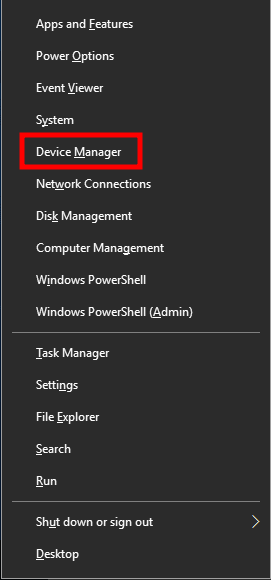
- Ale już, podwójne kliknięcie na Karty graficzne kategorię, aby rozwinąć listę.
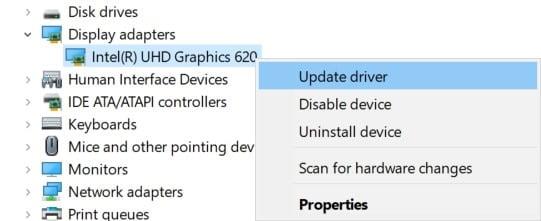
Reklamy
- Następnie kliknij prawym przyciskiem myszy na dedykowanej nazwie karty graficznej.
- Wybierz Uaktualnij sterownik > Wybierz Wyszukaj automatycznie sterowniki.
- Jeśli jest dostępna aktualizacja, automatycznie pobierze i zainstaluje najnowszą wersję.
- Po zakończeniu pamiętaj o ponownym uruchomieniu komputera, aby zmienić efekty.
Alternatywnie możesz ręcznie pobrać najnowszą wersję sterownika karty graficznej i zainstalować ją bezpośrednio z oficjalnej strony internetowej producenta karty graficznej. Użytkownicy kart graficznych Nvidia mogą aktualizować aplikację GeForce Experience za pośrednictwem oficjalnej strony Nvidii. Tymczasem użytkownicy kart graficznych AMD mogą odwiedzić witrynę AMD w tym samym celu.
3. Zaktualizuj system Windows
Aktualizacja kompilacji systemu operacyjnego Windows jest zawsze niezbędna dla użytkowników komputerów PC, a także graczy komputerowych, aby zmniejszyć usterki systemu, problemy ze zgodnością i awarie. Tymczasem najnowsza wersja zawiera głównie dodatkowe funkcje, ulepszenia, poprawki bezpieczeństwa i nie tylko. Aby to zrobić:
- Naciskać Okna + I klawisze do otwierania Ustawienia systemu Windows menu.
Reklama
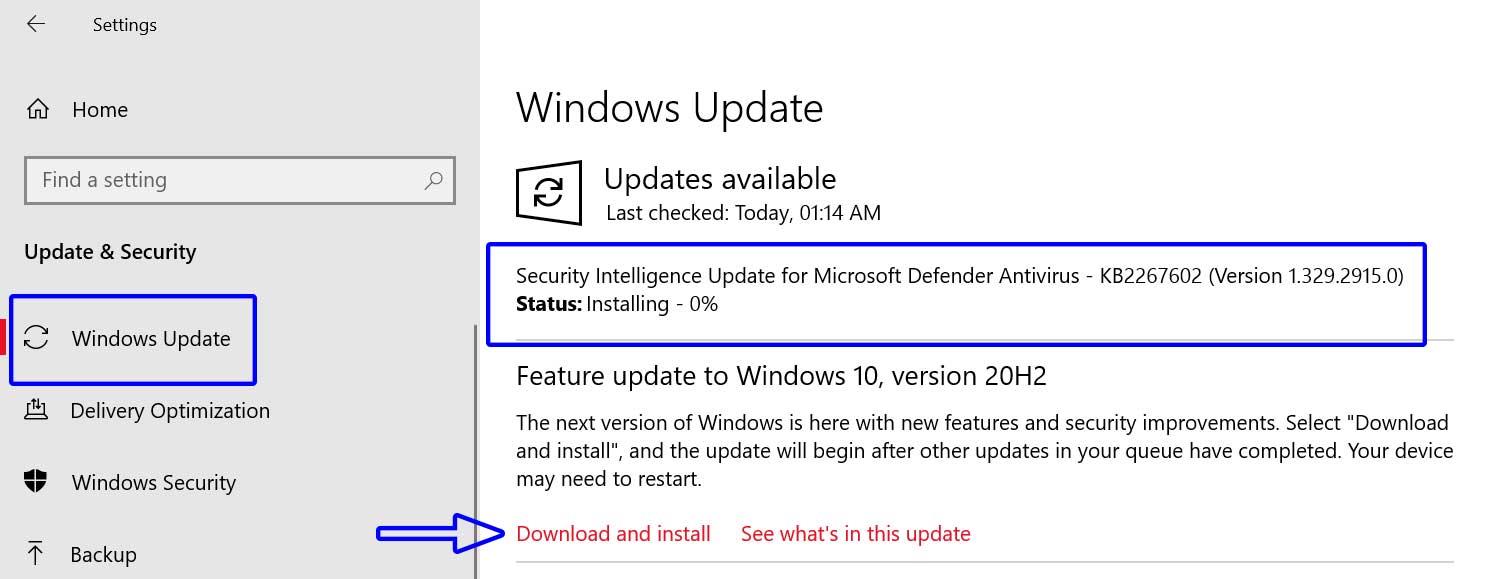
- Następnie kliknij Aktualizacja i bezpieczeństwo > Wybierz Sprawdź aktualizacje pod Aktualizacja systemu Windows Sekcja.
- Jeśli dostępna jest aktualizacja funkcji, wybierz Ściągnij i zainstaluj.
- Aktualizacja może trochę potrwać.
- Po zakończeniu uruchom ponownie komputer, aby zainstalować aktualizację.
4. Uruchom grę jako administrator
Upewnij się, że uruchamiasz plik exe gry jako administrator, aby uniknąć kontroli konta użytkownika w związku z problemami z uprawnieniami. Powinieneś także uruchomić klienta Steam jako administrator na swoim komputerze. Aby to zrobić:
- Kliknij prawym przyciskiem myszy na Assassin’s Creed Walhalla plik skrótu exe na komputerze.
- Teraz wybierz Nieruchomości > Kliknij na Zgodność patka.
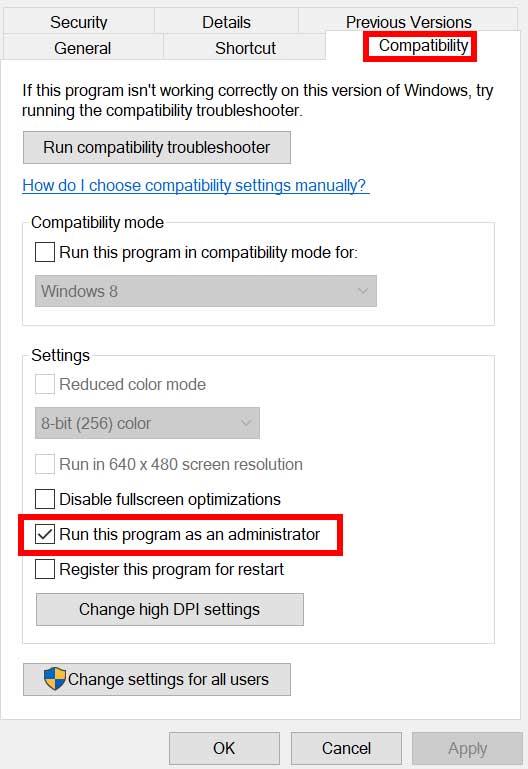
- Pamiętaj, aby kliknąć Uruchom ten program jako administrator pole wyboru, aby go zaznaczyć.
- Kliknij Stosować i wybierz OK aby zapisać zmiany.
Upewnij się, że wykonałeś te same kroki dla klienta Steam. Powinno to pomóc w naprawieniu problemu z Assassin’s Creed Valhalla na twoim komputerze.
5. Zamknij zadania działające w tle
Niepotrzebne zadania lub programy działające w tle mogą pochłaniać dużo zasobów systemowych, takich jak użycie procesora lub pamięci, co dosłownie zmniejsza wydajność systemu. W związku z tym często pojawiają się problemy z uruchamianiem, opóźnieniami, brakiem ładowania. Po prostu całkowicie zamknij wszystkie niepotrzebne zadania działające w tle. Aby to zrobić:
- Naciskać Ctrl + Shift + Esc klawisze do otwierania Menadżer zadań.
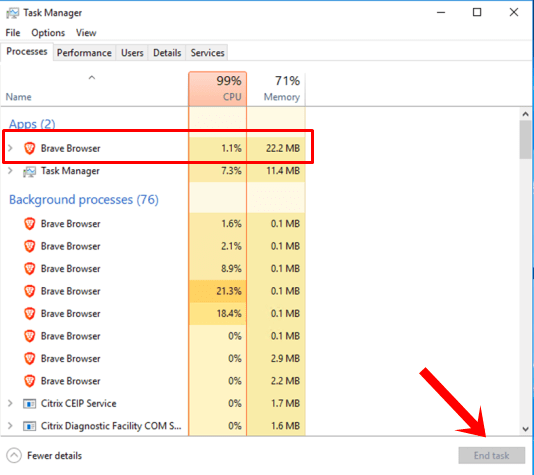
- Teraz kliknij Procesy karta > Kliknij, aby wybrać zadania, które niepotrzebnie działają w tle i zużywają wystarczającą ilość zasobów systemowych.
- Kliknij Zakończ zadanie zamknąć je jeden po drugim.
- Po zakończeniu uruchom ponownie system.
Teraz możesz sprawdzić, czy naprawiłeś Assassin’s Creed Valhalla Crashing na swoim komputerze, czy nie. Jeśli nie, postępuj zgodnie z następną metodą.
6. Ustaw wysoki priorytet w Menedżerze zadań
Ustaw priorytet swojej gry w wyższym segmencie za pomocą Menedżera zadań, aby system Windows działał poprawnie. Aby to zrobić:
- Kliknij prawym przyciskiem myszy na Menu Start > Wybierz Menadżer zadań.
- Kliknij na Procesy zakładka > Kliknij prawym przyciskiem myszy na Assassin’s Creed Walhalla zadanie gry.
- Wybierz Ustaw priorytet do Wysoki.
- Zamknij Menedżera zadań.
- Na koniec uruchom grę Assassin’s Creed Valhalla, aby sprawdzić, czy zawiesza się na PC, czy nie.
7. Zainstaluj ponownie DirectX (najnowsze)
Powinieneś spróbować ponownie zainstalować najnowszą wersję DirectX z oficjalna strona Microsoft na komputerze/laptopie. Wystarczy pobrać i zainstalować pakiet instalatora DirectX i uruchomić go. Pamiętaj, że do prawidłowego uruchomienia gry Assassin’s Creed Valhalla wymagany jest DirectX 12 lub nowszy.
8. Wyłącz zaporę systemu Windows lub program antywirusowy
Szanse są na tyle duże, że być może domyślna ochrona zapory Windows Defender lub program antywirusowy innej firmy uniemożliwia prawidłowe działanie trwających połączeń lub plików gry. Dlatego pamiętaj, aby tymczasowo wyłączyć lub wyłączyć ochronę w czasie rzeczywistym i ochronę zapory. Następnie spróbuj uruchomić grę, aby sprawdzić, czy problem z Assassin’s Creed Valhalla Crashing na PC został naprawiony, czy nie. Aby to zrobić:
- Kliknij na Menu Start > Typ zapora sieciowa.
- Wybierz Zapora systemu Windows Defender z wyników wyszukiwania.
- Teraz kliknij Włącz lub wyłącz Zaporę Windows Defender z lewego okienka.
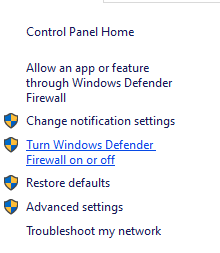
- Otworzy się nowa strona > Wybierz Wyłącz zaporę Windows Defender (niezalecane) opcja dla obu Ustawienia sieci prywatnej i publicznej.
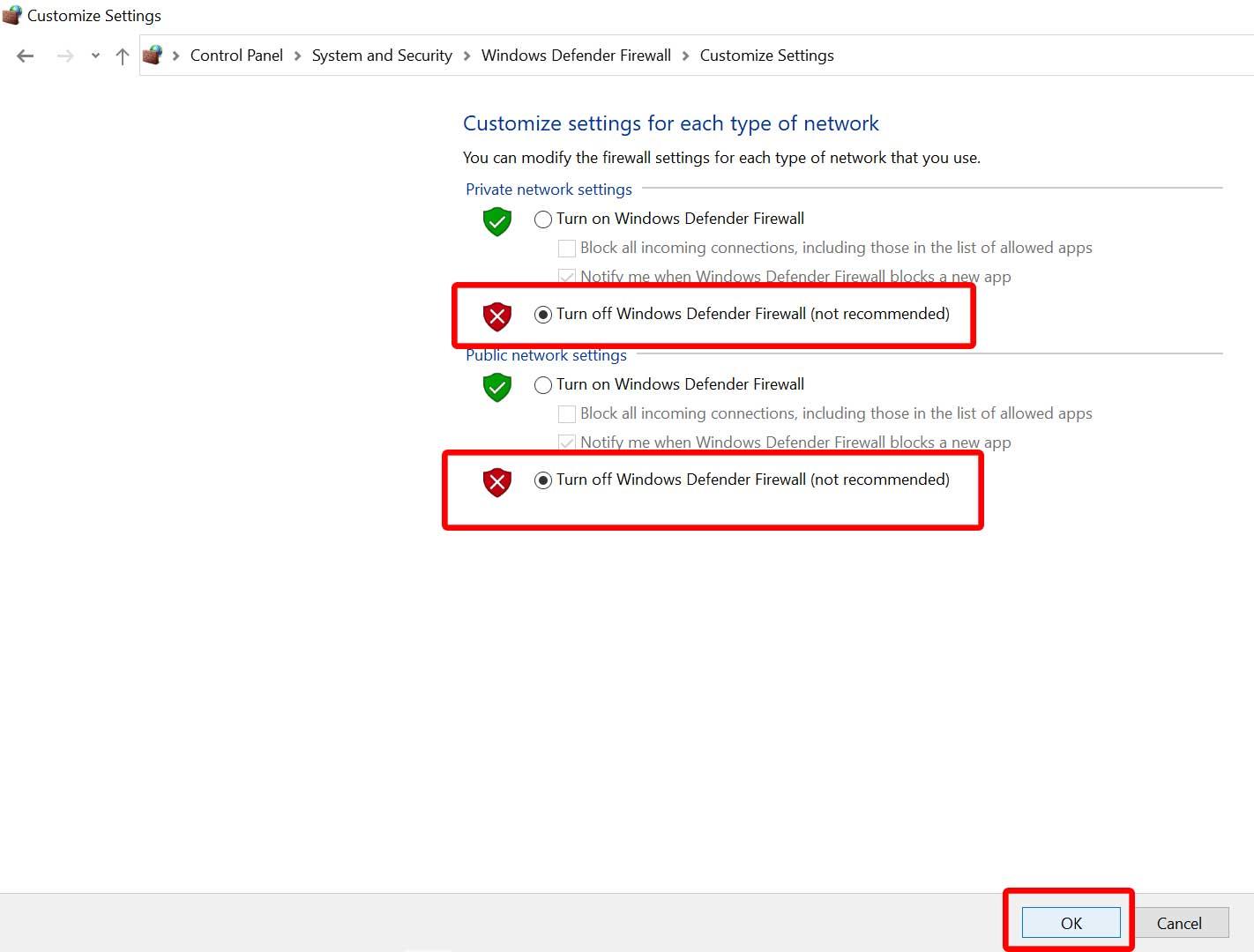
- Po wybraniu kliknij OK aby zapisać zmiany.
- Na koniec uruchom ponownie komputer.
Podobnie, musisz również wyłączyć ochronę Windows Security. Wystarczy wykonać poniższe czynności:
- Naciskać Okna + I klawisze do otwierania Ustawienia systemu Windows menu.
- Kliknij Aktualizacja i bezpieczeństwo > Kliknij Bezpieczeństwo systemu Windows z lewego okienka.
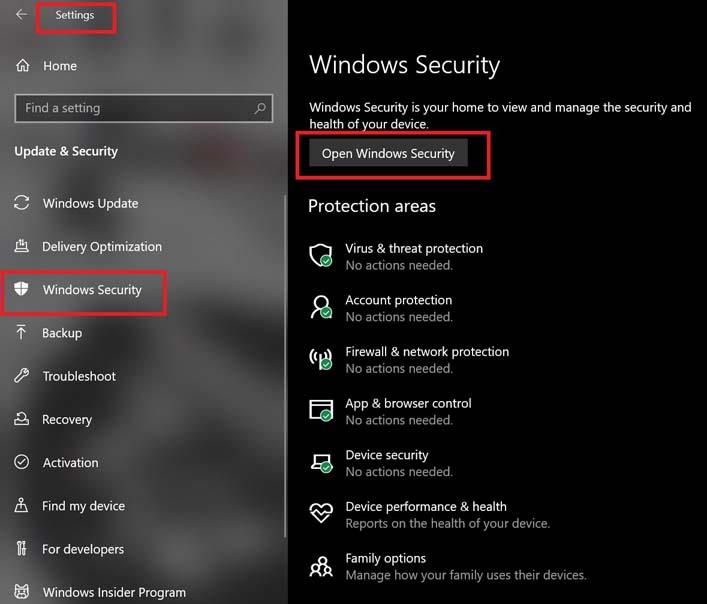
- Teraz kliknij Otwórz zabezpieczenia systemu Windows przycisk.
- Iść do Ochrona przed wirusami i zagrożeniami > Kliknij Zarządzaj ustawieniami.
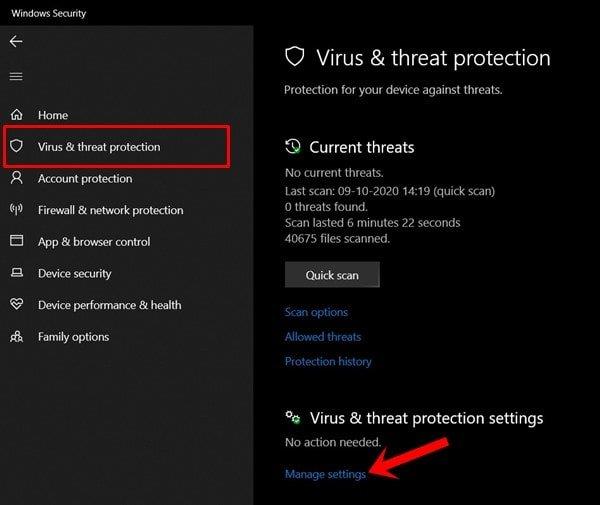
- Następnie musisz po prostu wyłączyć ten Ochrona w czasie rzeczywistym przełącznik.
- Jeśli pojawi się monit, kliknij TAk aby przejść dalej.
- Dodatkowo możesz również wyłączyć Ochrona w chmurze, Ochrona przed naruszeniem integralności Jeśli chcesz.
9. Ustaw wysoką wydajność w opcjach zasilania
Jeśli na wypadek, twój system Windows działa w trybie zrównoważonym w opcjach zasilania, po prostu ustaw tryb wysokiej wydajności, aby uzyskać lepsze wyniki. Chociaż ta opcja wymaga większego zużycia energii lub zużycia baterii. Aby to zrobić:
- Kliknij na Menu Start > Typ Panel sterowania i kliknij go w wynikach wyszukiwania.
- Teraz przejdź do Sprzęt i dźwięk > Wybierz Opcje mocy.
- Kliknij Wysoka wydajność aby go wybrać.
- Zamknij okno i całkowicie wyłącz komputer. Aby to zrobić, kliknij Menu Start > Przejdź do Moc > Zamknięcie.
- Po całkowitym wyłączeniu komputera możesz go ponownie włączyć.
W większości przypadków powinno to rozwiązać problem z awarią gry Assassin’s Creed Valhalla na twoim komputerze. Jeśli jednak żadna z metod nie zadziałała, postępuj zgodnie z następną.
10. Zamknij grę z aplikacji w tle
Jeśli w jakiś sposób gra Assassin’s Creed Valhalla nadal ma problemy, wyłącz ją z funkcji Aplikacje w tle na swoim komputerze. Aby to zrobić,
- Naciskać Okna + I klawisze do otwierania Ustawienia systemu Windows menu.
- Kliknij Prywatność > Przewiń w dół z lewego okienka i wybierz Aplikacje działające w tle.
- Przewiń w dół i poszukaj Assassin’s Creed Walhalla tytuł gry.
- Tylko wyłącz przełącznik obok tytułu gry.
- Po zakończeniu zamknij okno i uruchom ponownie komputer.
Ta metoda powinna ci pomóc. Jeśli jednak to nie rozwiąże problemu, możesz zastosować następną metodę.
11. Zainstaluj ponownie środowisko wykonawcze Microsoft Visual C++
Pamiętaj, aby ponownie zainstalować Microsoft Visual C++ Runtime na komputerze, aby całkowicie naprawić wiele problemów z grami lub błędów. Aby to zrobić:
- wciśnij Okna klawisz z klawiatury, aby otworzyć Menu Start.
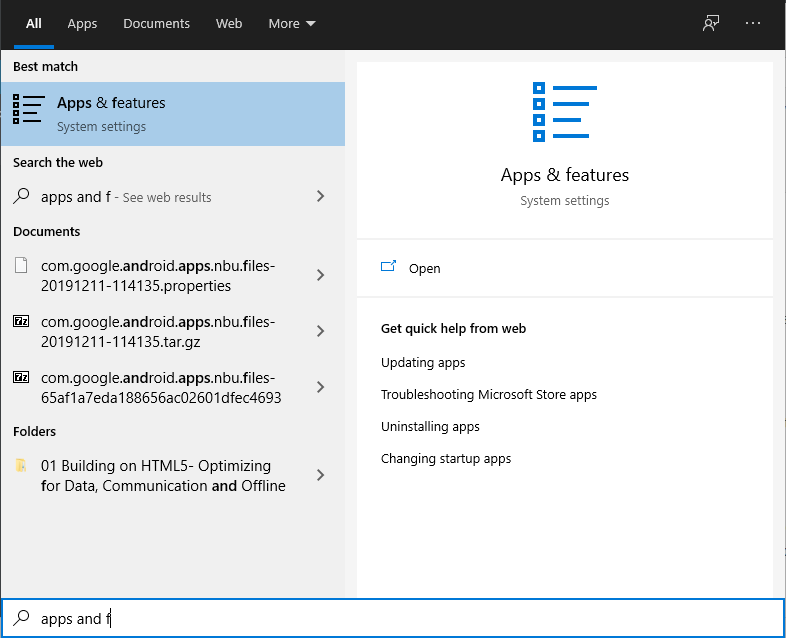
- Rodzaj Aplikacje i funkcje i kliknij go w wynikach wyszukiwania.
- Teraz zlokalizuj Microsoft Visual C++ program(y) na liście.
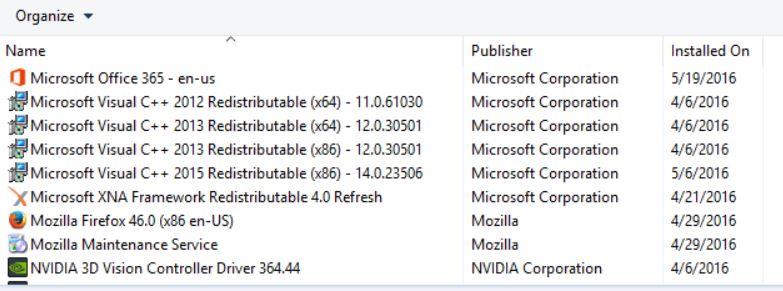
- Wybierz każdy program i kliknij Odinstaluj.
- Odwiedzić oficjalna strona Microsoft i pobierz najnowsze środowisko wykonawcze Microsoft Visual C++.
- Po zakończeniu zainstaluj go na swoim komputerze i uruchom ponownie system, aby zmienić efekty.
12. Wykonaj czysty rozruch
Niektóre aplikacje i ich usługi mogą uruchamiać się automatycznie podczas uruchamiania systemu. W takim przypadku te aplikacje lub usługi z pewnością będą wykorzystywać dużo połączenia internetowego, a także zasobów systemowych. Jeśli czujesz to samo, wykonaj czysty rozruch komputera, aby sprawdzić, czy występuje problem. Aby to zrobić:
- Naciskać Okna + R klawisze do otwierania Biegać Okno dialogowe.
- Teraz wpisz msconfig i uderzył Wchodzić otworzyć Konfiguracja systemu.
- Przejdź do Usługi zakładka > Włącz Ukryj wszystkie usługi Microsoft pole wyboru.
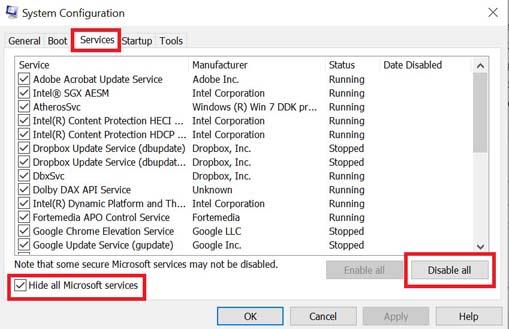
- Kliknij Wyłącz wszystkie > Kliknij Stosować i wtedy OK aby zapisać zmiany.
- Teraz przejdź do Uruchomienie zakładka > Kliknij Otwórz Menedżera zadań.
- Otworzy się interfejs Menedżera zadań. Tutaj przejdź do Uruchomienie patka.
- Następnie kliknij konkretne zadanie, które ma większy wpływ na uruchomienie.
- Po wybraniu kliknij Wyłączyć aby wyłączyć je z procesu uruchamiania.
- Wykonaj te same czynności dla każdego programu, który ma większy wpływ na uruchamianie.
- Po zakończeniu uruchom ponownie komputer, aby zastosować zmiany.
13. Spróbuj wyłączyć aplikacje nakładek
Wygląda na to, że kilka popularnych aplikacji ma swój własny program nakładkowy, który może ostatecznie działać w tle i powodować problemy z wydajnością gier, a nawet z uruchamianiem. Aby rozwiązać problem, należy je wyłączyć, wykonując poniższe czynności:
Wyłącz nakładkę Discord:
- Uruchom Niezgoda aplikacja > Kliknij na Ikona zębatki na dnie.
- Kliknij Narzuta pod Ustawienia aplikacji > Włączyć ten Włącz nakładkę w grze.
- Kliknij na Gry zakładka > Wybierz Assassin’s Creed Walhalla.
- Wreszcie, wyłączyć ten Włącz nakładkę w grze przełącznik.
- Pamiętaj, aby ponownie uruchomić komputer, aby zastosować zmiany.
Wyłącz pasek gier Xbox:
- Naciskać Okna + I klucze do otwarcia Ustawienia systemu Windows.
- Kliknij Hazard > Przejdź do Pasek gier > Wyłącz Nagrywaj klipy z gier, zrzuty ekranu i transmituj je za pomocą paska gier opcja.
Jeśli w takim przypadku nie możesz znaleźć opcji paska gier, po prostu wyszukaj ją w menu Ustawienia systemu Windows.
Wyłącz nakładkę NVIDIA GeForce Experience:
- Uruchom Nvidia GeForce Experience aplikacja > Udaj się do Ustawienia.
- Kliknij na Ogólny zakładka > Wyłączyć ten Nakładka w grze opcja.
- Na koniec uruchom ponownie komputer, aby zastosować zmiany, i ponownie uruchom grę.
Pamiętaj również, że powinieneś wyłączyć niektóre inne aplikacje nakładek, takie jak MSI Afterburner, Rivatuner, oprogramowanie RGB lub wszelkie inne aplikacje nakładek innych firm, które zawsze działają w tle.
14. Sprawdź integralność plików gry
Jeśli w takim przypadku wystąpił problem z plikami gry i w jakiś sposób został on uszkodzony lub zniknął, wykonaj tę metodę, aby łatwo sprawdzić problem.
Sprawdź integralność plików gry na Steam
- Początek Parowy > Kliknij Biblioteka.
- Kliknij prawym przyciskiem myszy na Assassin’s Creed Walhalla z listy zainstalowanych gier.
- Teraz kliknij Nieruchomości > Przejdź do Pliki lokalne.
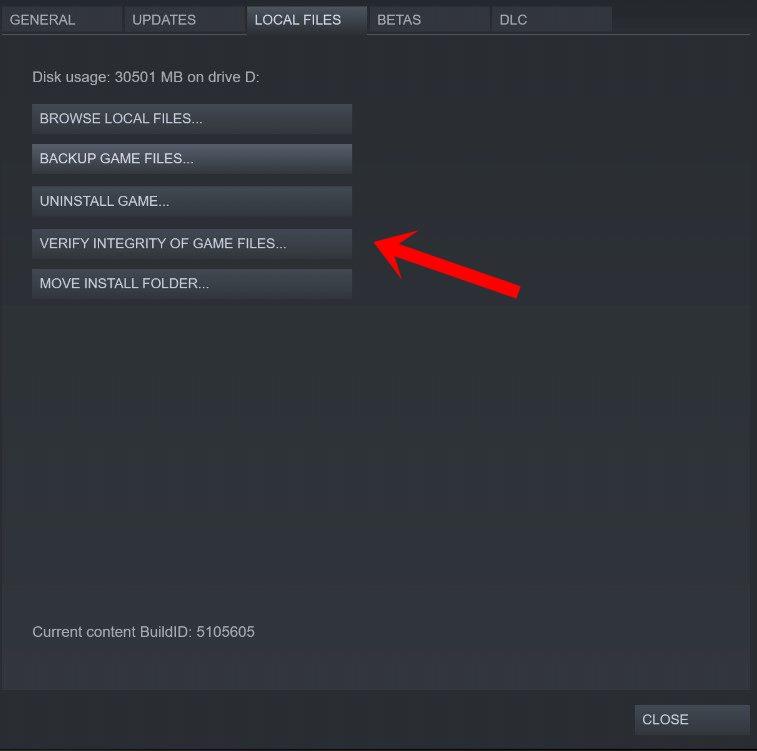
- Kliknij Sprawdź integralność plików gry.
- Będziesz musiał poczekać na proces, aż się zakończy.
- Po zakończeniu po prostu uruchom ponownie komputer.
Zweryfikuj pliki gry w Epic Games:
15. Wyłącz przetaktowywanie procesora lub karty graficznej
Warto również wspomnieć, aby nie włączać podkręcania procesora/GPU na komputerze, jeśli gra często się zawiesza lub zacina. Rozumiemy, że podkręcanie procesora/GPU może mieć ogromny wpływ na poprawę rozgrywki, ale czasami może również powodować problemy z wąskim gardłem lub kompatybilnością. Wystarczy ustawić domyślną częstotliwość, aby uzyskać optymalną wydajność.
16. Zaktualizuj Assassin’s Creed Valhalla
Jeśli na wszelki wypadek nie aktualizowałeś gry Assassin’s Creed Valhalla od jakiegoś czasu, wykonaj poniższe czynności, aby sprawdzić dostępność aktualizacji i zainstalować najnowszą łatkę (jeśli jest dostępna). Aby to zrobić:
- Otworzyć Parowy klient > Idź do Biblioteka > Kliknij Assassin’s Creed Walhalla z lewego okienka.
- Automatycznie wyszuka dostępną aktualizację. Jeśli jest dostępna aktualizacja, kliknij Aktualizacja.
- Instalacja aktualizacji może zająć trochę czasu > Po zakończeniu zamknij klienta Steam.
- Na koniec uruchom ponownie komputer, aby zastosować zmiany, a następnie spróbuj ponownie uruchomić grę.
To wszystko, chłopaki. Zakładamy, że ten przewodnik był dla Ciebie pomocny. W przypadku dalszych pytań możesz skomentować poniżej.
FAQ
Dlaczego Assassin’s Creed Valhalla ulega awarii?
Dlaczego Assassin’s Creed Walhalla się rozbija? 1. Sprawdź aktualizacje systemu 2. Usuń zapisane dane gry (PS4/PS5) 3. Odbuduj bazę danych (PS4/PS5) 4. Zainstaluj ponownie Assassin’s Creed Valhalla 6. Zresetuj konsolę Dlaczego Assassin’s Creed Valhalla ulega awarii? Pierwszą rzeczą, która przychodzi na myśl, gdy słyszymy o „awarii”, jest termin „awaria gry”.
Jak naprawić problem z czarnym ekranem Assassin’s Creed Valhalla?
Upewnij się, że wybrana jest właściwa rozdzielczość, a problem z czarnym ekranem nie będzie Ci przeszkadzał. Ci z was, którzy dostaną czarny ekran zaraz po uruchomieniu Assassin’s Creed Valhalla, naciśnij „Alt+Enter”, gdy pojawi się czarny ekran. Gra przejdzie w tryb okienkowy i zacznie się wyświetlać, a problem z czarnym ekranem zostanie naprawiony.
Jak naprawić uszkodzone pliki Assassin’s Creed Valhalla?
Aby sprawdzić i naprawić uszkodzone pliki, wykonaj następujące czynności: Otwórz klienta UBISOFT CONNECT. Przejdź do zakładki Gry i przesuń kursor myszy na kafelek gry w Assassin’s Creed Valhalla. Następnie kliknij trójkąt skierowany w dół w prawym dolnym rogu kafelka gry.
Czy na moim komputerze można uruchomić Assassin’s Creed Valhalla?
PC nie może uruchomić gry. Gracze PC muszą zrobić trochę więcej niż gracze konsolowi, aby upewnić się, że ich komputer może uruchomić grę. Jeśli Twój komputer nie jest zoptymalizowany pod kątem gier, co oznacza, że prawdopodobnie korzystasz ze starszej lub mniej wydajnej maszyny, sprawdź, czy spełnia wymagania systemowe Assassin’s Creed Valhalla.
Dlaczego AC Valhalla ciągle się zawiesza na PS4?
Jeśli Assassin’s Creed Valhalla zawiesza się, zawiesza lub wyświetla czarny ekran, gdy nie odpowiada, pierwszą rzeczą, którą powinieneś zrobić, to zaktualizować grę. Ma to zastosowanie niezależnie od tego, czy grasz w Assassin’s Creed Valhalla na PC, PS4, PS5, Xbox One czy Xbox Series X/S.
Jak zainstalować Assassin’s Creed Valhalla na Windows 10?
Uwaga: Będziesz katalog instalacyjny Assassin’s Creed Valhalla. Najlepszym sposobem na to jest kliknięcie prawym przyciskiem myszy skrótu do gry na pulpicie i wybranie lokalizacji pliku. Po otwarciu folderu skopiuj adres z paska adresu i postępuj zgodnie z poniższym przewodnikiem. Uruchom aplikację Ustawienia w systemie Windows 10.
Czy Assassin’s Creed Valhalla ma poprawkę na uszkodzony zapis?
Poprawka uszkodzonego zapisu w grze Assassin’s Creed Valhalla jest bardzo prosta i jest dobra dla graczy. Gra jest pełna akcji i jest tak wiele rzeczy do zrobienia w grze, jak robienie rajdów lub walka z ostatecznym bossem w intensywnej bitwie.
Dlaczego mój plik zapisu AC Valhalla nie działa?
Problem z uszkodzeniem danych w grze Assassin’s Creed Valhalla wydaje się mieć miejsce, ponieważ gra nie może przetworzyć niektórych poleceń, co z kolei sprawia, że cały zapis gry jest bezużyteczny. Jeśli tak się stanie, najlepszą opcją, jaką możesz wybrać, jest wybranie najbliższego działającego pliku zapisu w grze.
Czy mogę uruchomić Assassin’s Creed Valhalla?
Aby móc uruchomić Assassin’s Creed Valhalla w minimalnym standardzie dla gry, potrzebujesz procesora w rankingu lepszym niż Ryzen 3 1200 – 3,1 Ghz / i5-4460 – 3,2 Ghz, więcej niż 8 GB (tryb dwukanałowy), GPU, który jest lepiej oceniany niż AMD R9 380 – 4 GB / GeForce GTX 960 4 GB , podczas gdy system PC działa na Windows 10 (tylko 64-bitowy) s .
Jaka jest data premiery Assassin’s Creed Valhalla?
Assassin’s Creed Valhalla Data premiery: 10 listopada 2020 r. Dostępne 10 listopada na Xbox Series X | S, Xbox One, PlayStation®4, Stadia i PC. Pojawi się również na PlayStation®5.
Czy Twój komputer może przejść test AC Valhalla PC?
Mimo to ponad 60% testowanych komputerów było w stanie przejść test minimalny. AC Valhalla została uruchomiona w sklepie Epic Games Store i sklepie Ubisoft i jest częścią usługi UPlay.
Jakie są wymagania systemowe gry Assassins Creed Valhalla?
Spróbuj także dostosować inne ustawienia graficzne w grze, aby jeszcze bardziej poprawić swoją minimalną wydajność. Wreszcie, Assassins Creed: Valhalla będzie wymagało sprzętu, który jest 4-letnim lub młodszym komputerem do działania. Jaka jest ocena użytkowników gry Assassins Creed: Valhalla?
Czy na PC jest Assassin’s Creed Valhalla?
Assassin’s Creed Valhalla to gra RPG akcji z otwartym światem firmy Ubisoft Montreal. To najnowszy wpis w długo działającej serii, która rozpoczęła się na PS3/Xbox 360. Jeśli jesteś na PC i chcesz naprawić problemy z Assassin’s Creed Valhalla Ultrawide, oto jak je naprawić.
Czy istnieje sposób na naprawienie zrywania ekranu w grze Assassin’s Creed Valhalla?
Chociaż uruchomienie gry w 30 Hz lub 30 FPS może rozwiązać problem z rozrywaniem ekranu, nie będziemy tego polecać. Aby uzyskać trwałe rozwiązanie, wystarczy poczekać, aż Ubisoft wyda poprawkę dla tego problemu.
Dlaczego rozdzielczość mojego ekranu jest tak niska w Assassin’s Creed Valhalla?
Upewnij się, że rozdzielczość jest ustawiona na 1080p (lub inną rozdzielczość 16:9), a NIE na 1080i. Przejdź do konfiguracji Assassin.ini i ustaw rozdzielczość oraz inne ustawienia graficzne, jeśli chcesz, ale najważniejsze: ustaw Fullscreen=1. Mam nadzieję, że to komuś pomoże.












